文章详情页
Windows10如何使用PowerShell查看升级历史记录?
Windows10如何使用PowerShell查看升级历史记录?相信大家在使用Windows10系统的时候,会不断的升级系统,如果你好奇自己的系统到底经历了那些版本,可以使用注册表或PowerShell工具来查看升级历史记录,具体的方法请看下文。
具体如下:
事实证明,Windows10操作系统会在注册表中保留所有操作系统版本的升级历史记录,用户只需在注册表中查看如下位置即可查看 Windows10升级历史记录:
ComputerHKEY_LOCAL_MACHINESYSTEMSetup
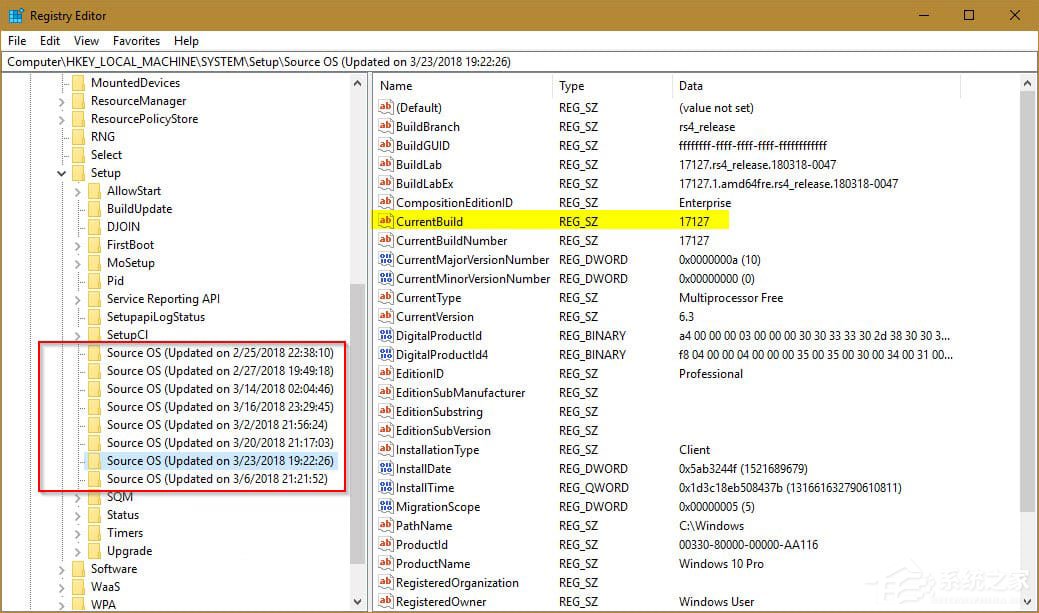
如果你想全面了解 Windows10的升级历史,又觉得查看注册表麻烦,可以试试 PowerShell。打开Windows PowerShell窗口并运行以下两个 cmdlet:
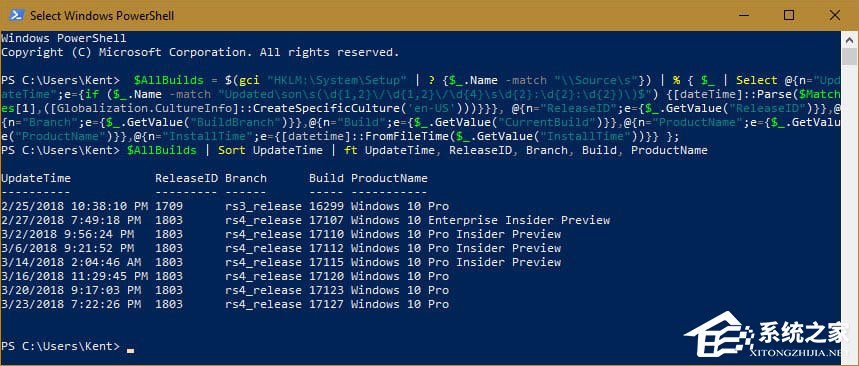
上述第一条命令可以从注册表中检索出操作系统信息源,并将其保存在名为 $AllBuilds 的变量中,然后在第二条命令中使用排序选项调用 UpdateTime 属性中的变量。
关于Windows10使用PowerShell查看升级历史记录的操作方法就给大家介绍到这里了,有兴趣的伙伴,可以查看一下,方法还是相对简单的。
标签:
Windows系统
相关文章:
1. 统信uos怎么显示隐藏文件? uos文件管理器隐藏文件的显示方法2. OPENBSD上的ADSL和防火墙设置配置3. 更新FreeBSD Port Tree的几种方法小结4. vmware虚拟机无法ping通主机的解决方法5. 统信UOS系统怎么禁止窗口特效? 统信关闭窗口特效的技巧6. VMware Workstation虚拟机安装VMware vSphere 8.0(esxi)详细教程7. UOS系统怎么更新? UOS更新系统的图文教程8. 中兴新支点操作系统全面支持龙芯3A3000 附新特性9. FreeBSD10安装内核源代码方法讲解10. 统信uos操作系统怎么激活? 统信UOS系统家庭版激活教程
排行榜

 网公网安备
网公网安备